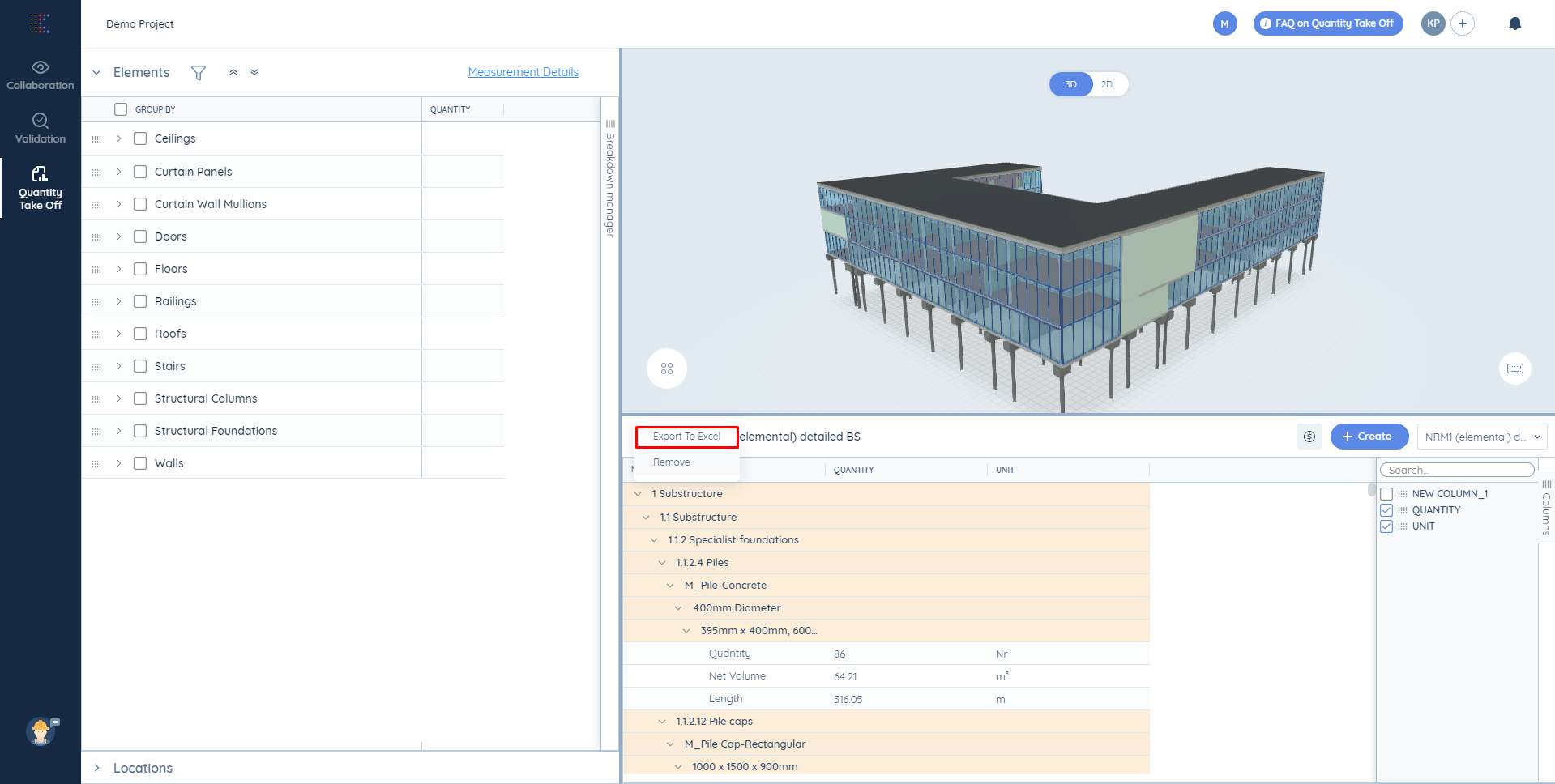Activer le mode Pivot d'abord.
Cliquez sur l'icône de menu à l'extrémité droite de la colonne "Name" et vous verrez un certain nombre d'actions applicables au rapport :
1. Développer ou réduire les cellules.
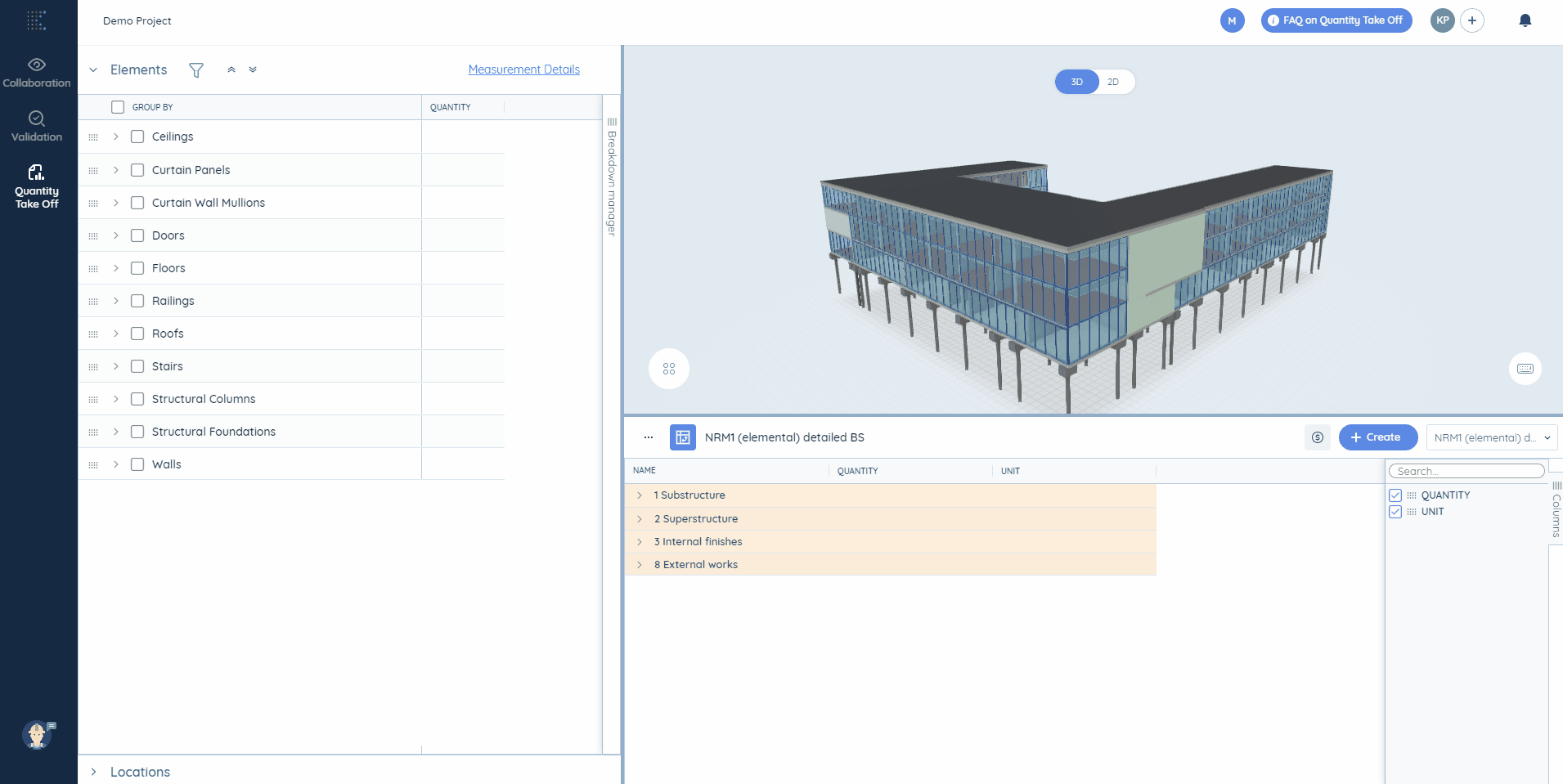
2. Épingler des colonnes à gauche/droite ou retirer l'épingle.
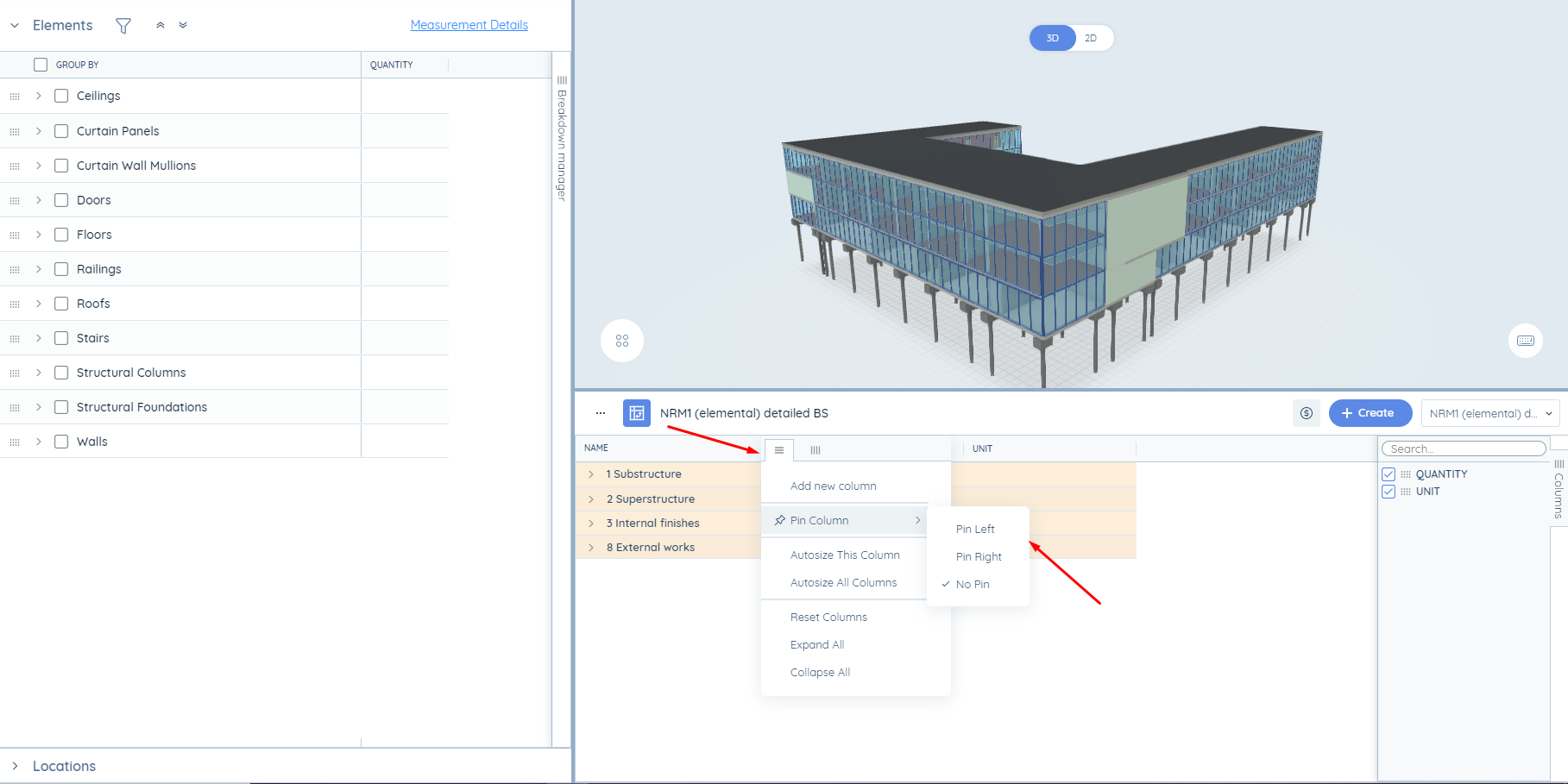
3. Ajouter de nouvelles colonnes.
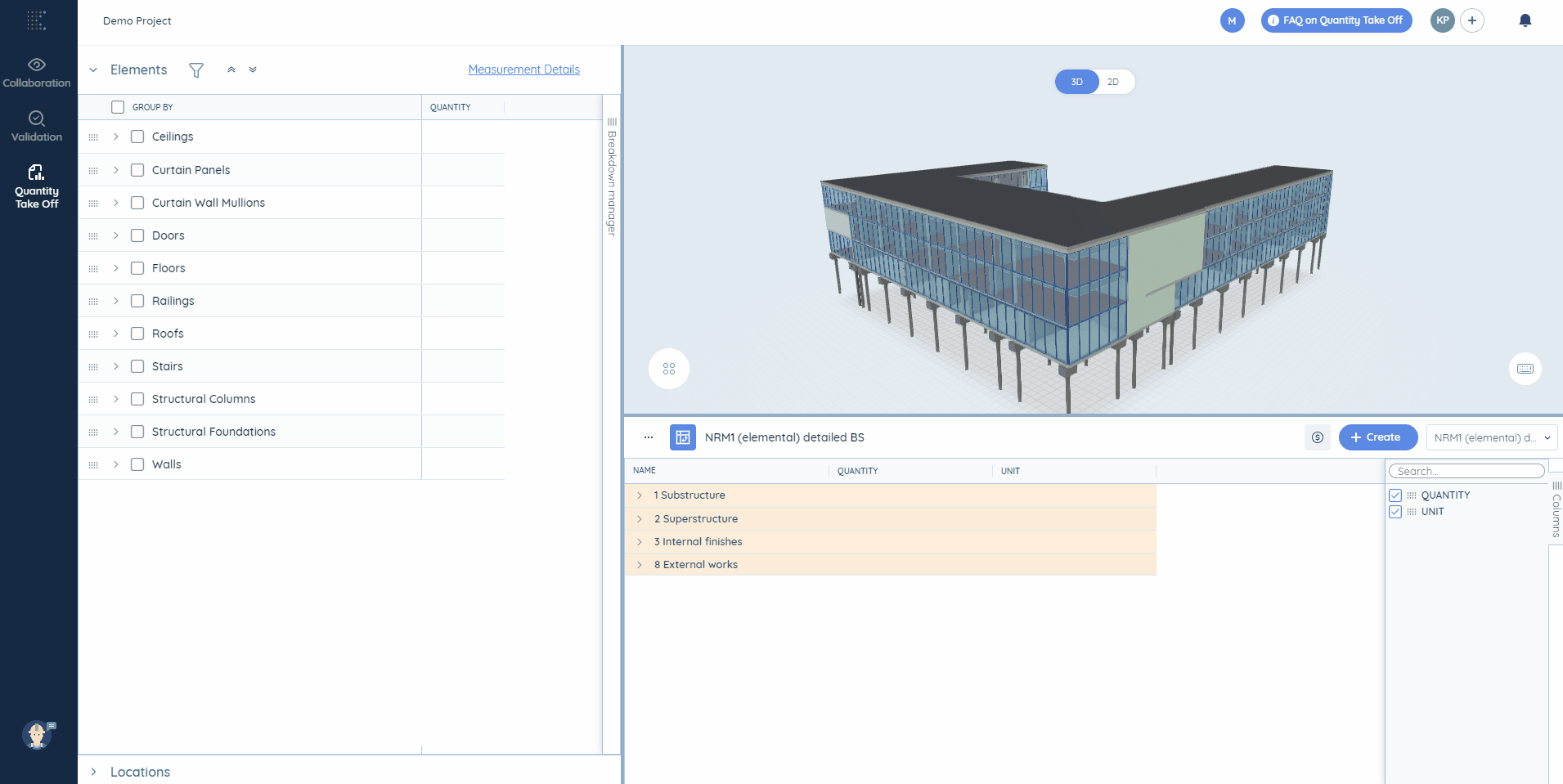
Vous pouvez également :
1. Renommer les titres des lignes/colonnes à votre guise en cliquant sur l'icône en forme de stylo.
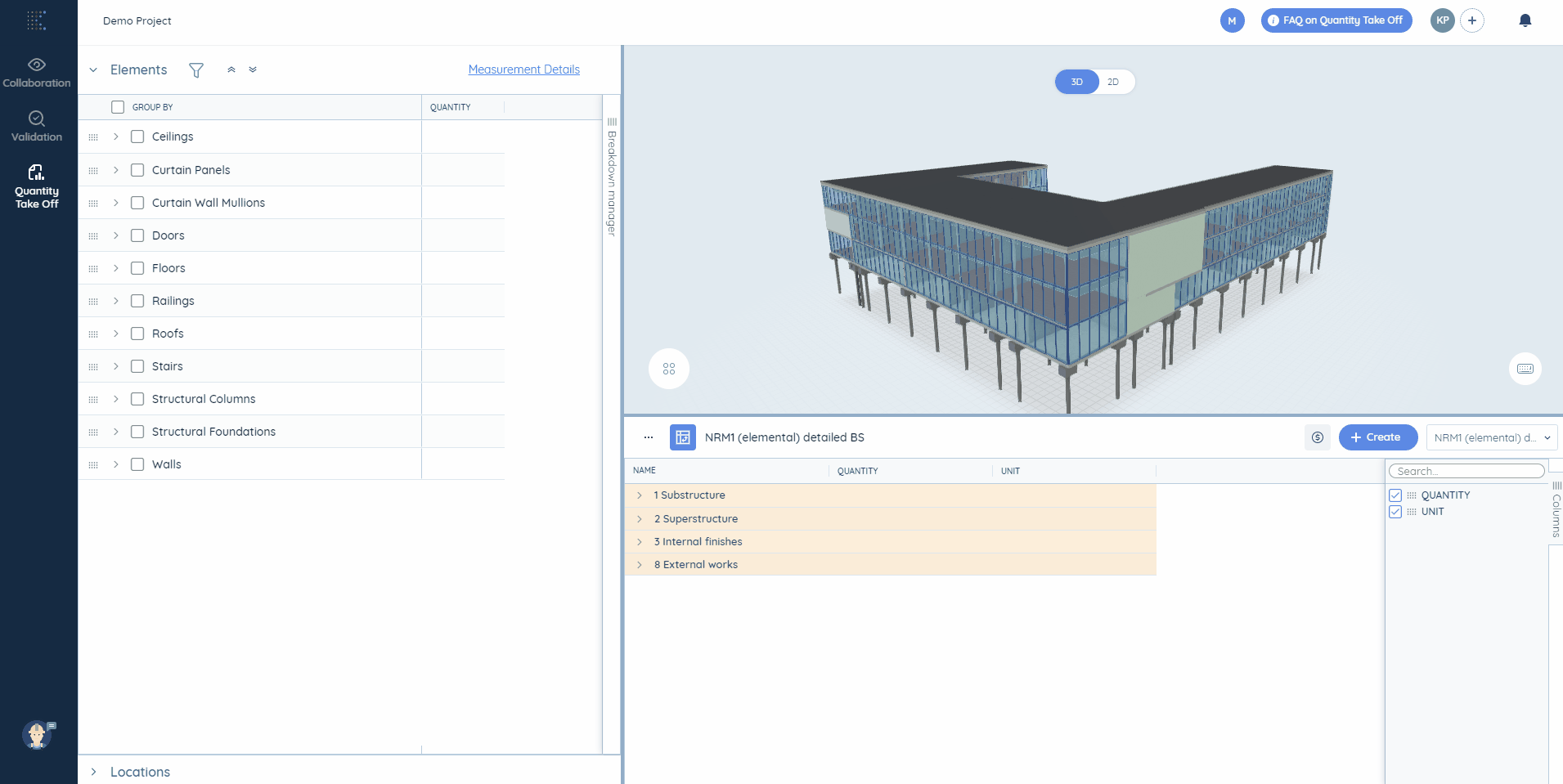
2. Masquer certaines colonnes. Pour cela, allez dans la partie droite du tableau de rapport où vous trouverez l'onglet "Columns". Là, vous pouvez choisir d'activer ou de désactiver les colonnes.
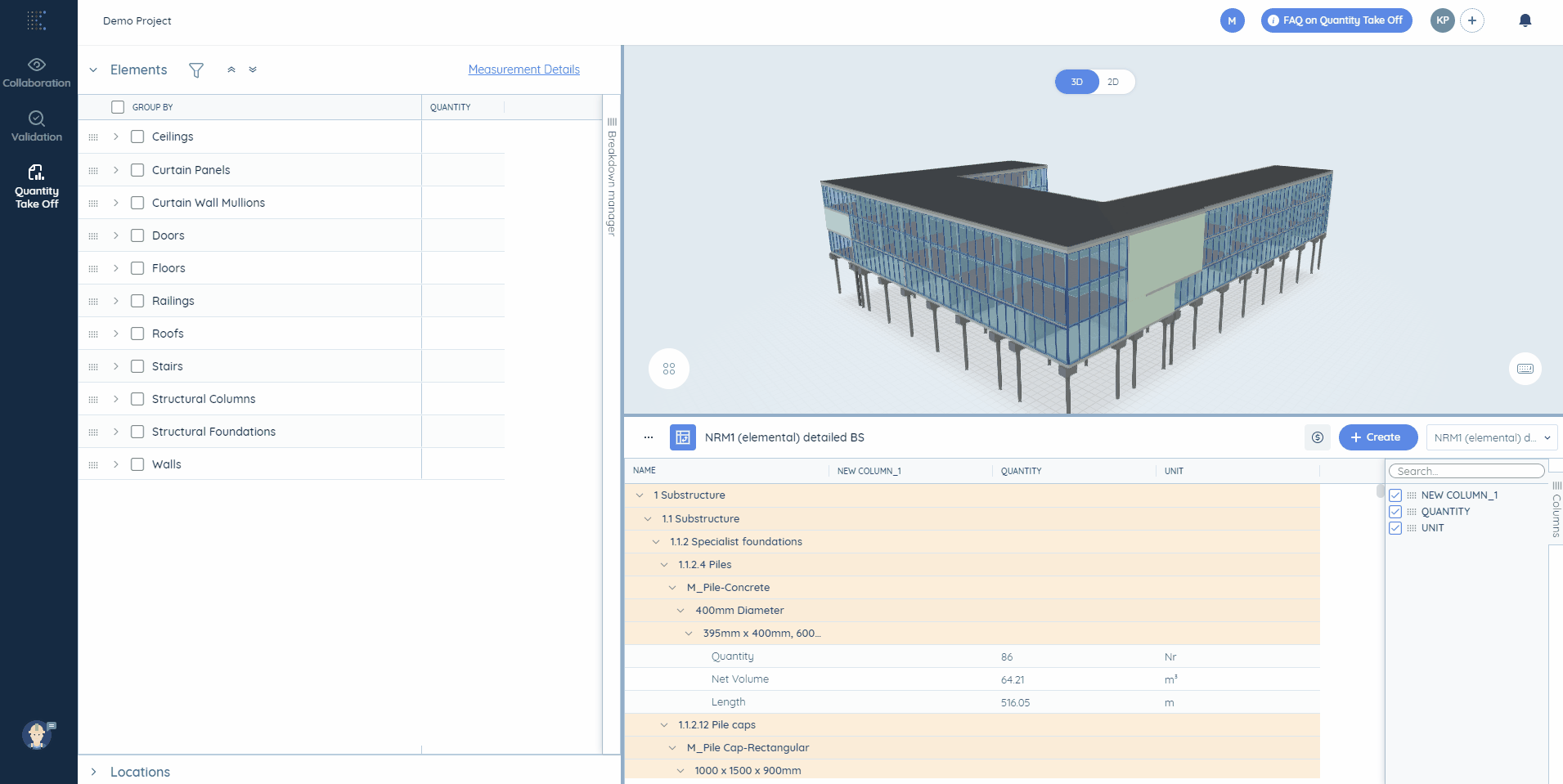
3. Modifier les valeurs des cellules. Il suffit de cliquer sur la cellule concernée et d'insérer votre propre valeur. Les mesures modifiées seront surlignées en bleu. Rétablissez les mesures à leur valeur initiale en cliquant sur le bouton Revert

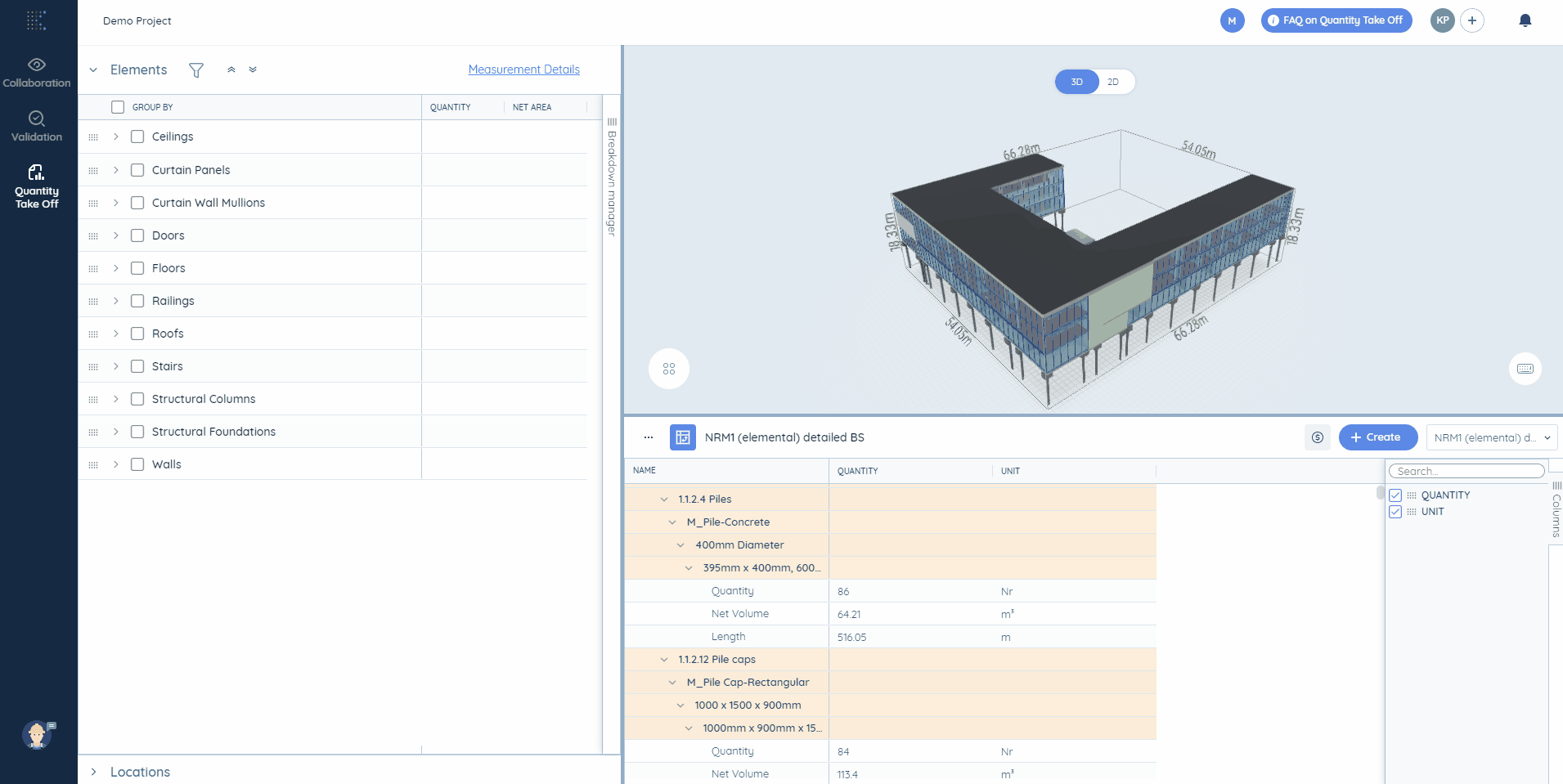
4. Ajoutez de nouvelles lignes pivot ou faites disparaître les lignes concernées en faisant un clic droit dessus. Vous pouvez également ajouter la somme des quantités (applicable à tous les niveaux).
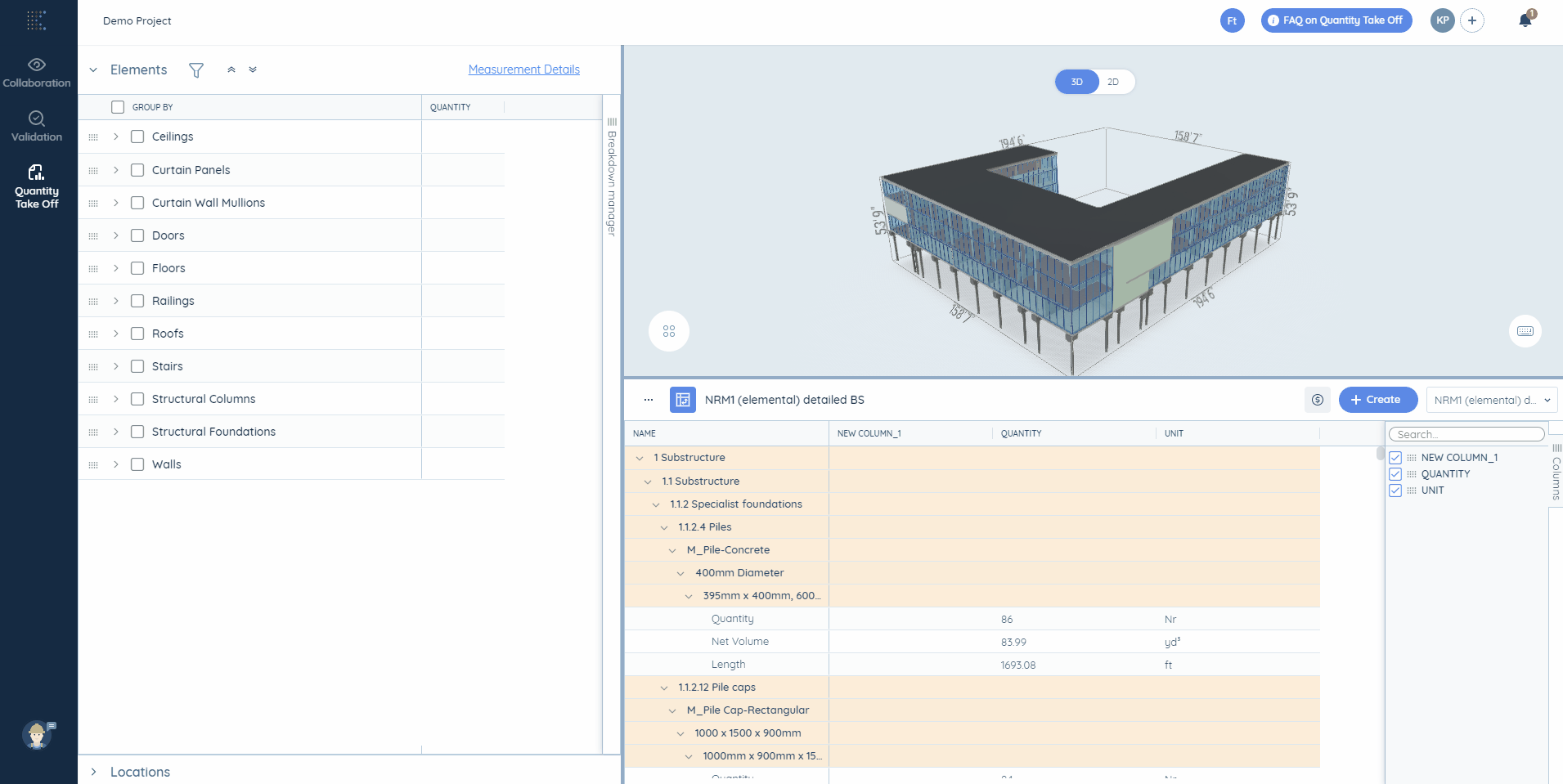
5. Exporter le rapport vers Excel, en cliquant sur les trois points près du titre du rapport.